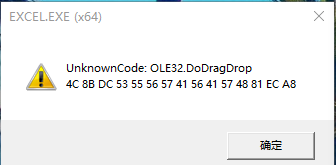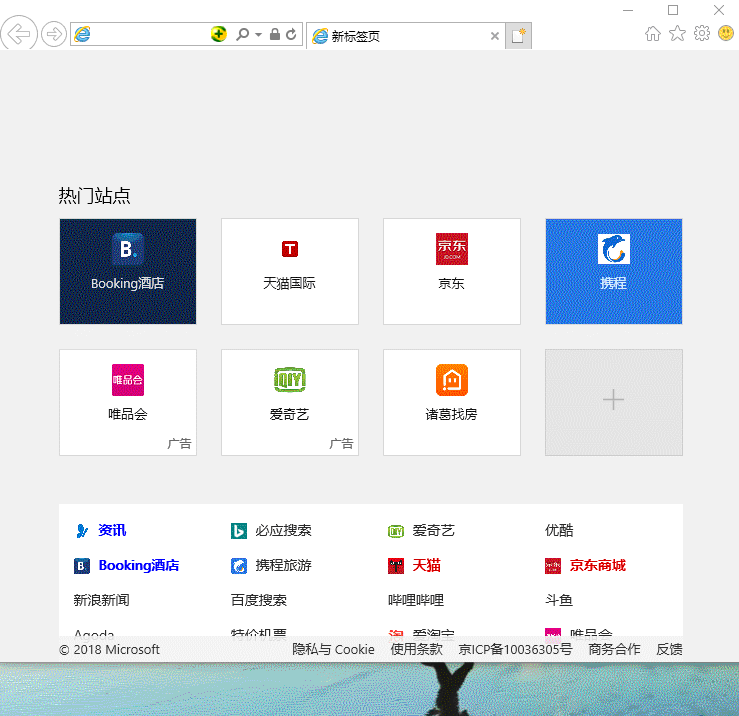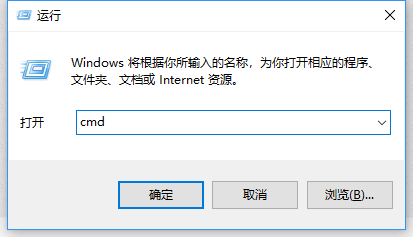- 编辑:飞飞系统
- 时间:2023-10-28
惠普是一家美国全球科技公司,涉及多种业务,电脑就是其中之一。很多朋友在购买了惠普电脑后遇到了问题,想要重装系统。对此,我整理了HP U盘重装win10系统的详细步骤。如果有需要的话,欢迎大家一起来了解一下。
HP如何使用U盘重装win10系统? U盘安装系统可以在电脑因系统故障无法开机时安装系统,安装成功率超高。今天给大家分享一下HP如何使用U盘重装win10系统。

win10 图1
HP U盘重装Win10系统准备工具:
1、系统首页一键重装系统软件,下载地址:http://chongzhuang.windowszj.com
2.可以上网的电脑一台
3、U盘一个,最好大于16G
HP U盘重装Win10系统具体步骤:
1. 将USB 闪存驱动器连接到可以访问互联网的计算机。不要忘记备份U盘中的重要数据。然后打开下载的U盘重装win10系统工具,点击U盘启动下的U盘模式

HP U盘重装win10 图2
2、之后软件会自动识别U盘,选择U盘盘符,一键制作启动U盘。
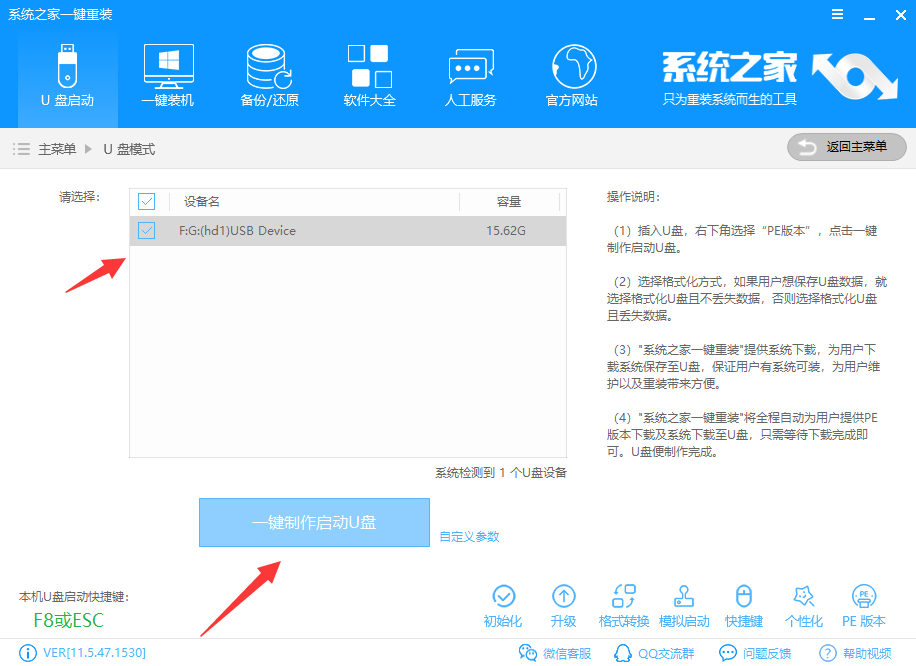
U盘图-3
3. 如果您已经备份过U盘数据,则在弹出的窗口中直接单击“确定”。
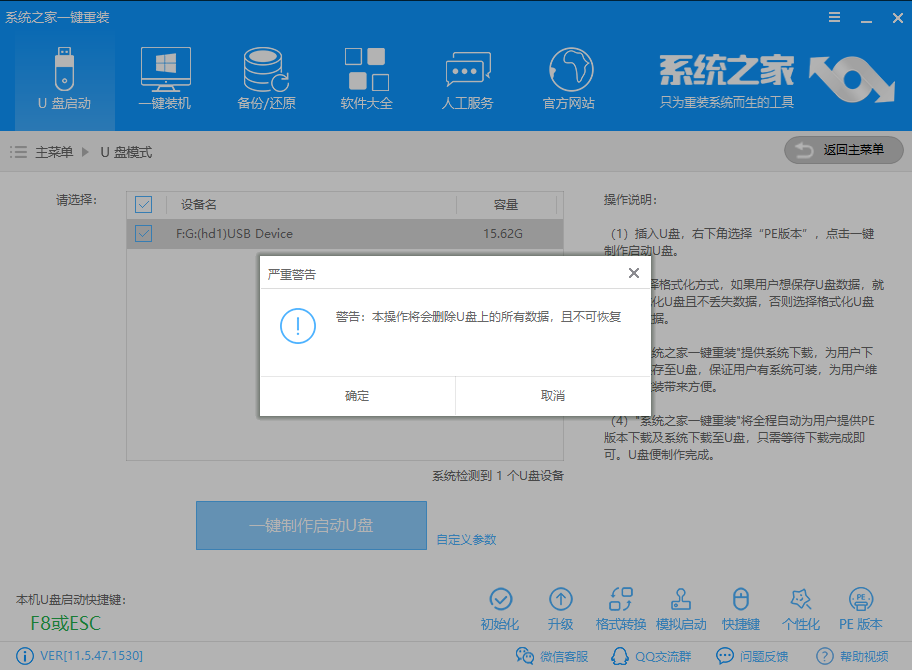
U盘图4
4.然后出现提示窗口,选择UEFI/BIOS双启动
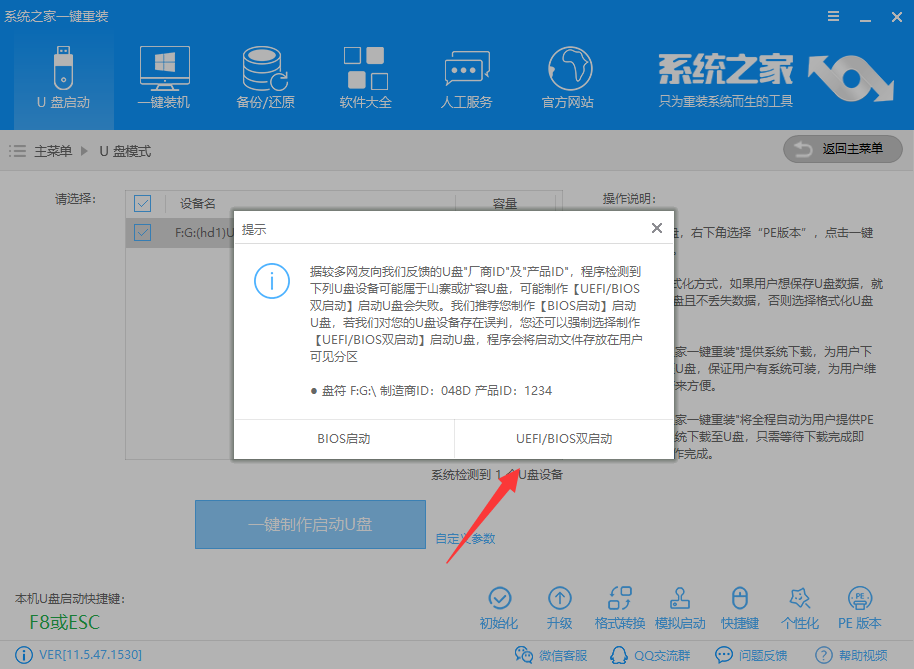
U盘图5
4、弹出PE版本窗口,选择高级版本,点击确定,点击查看说明了解更多。
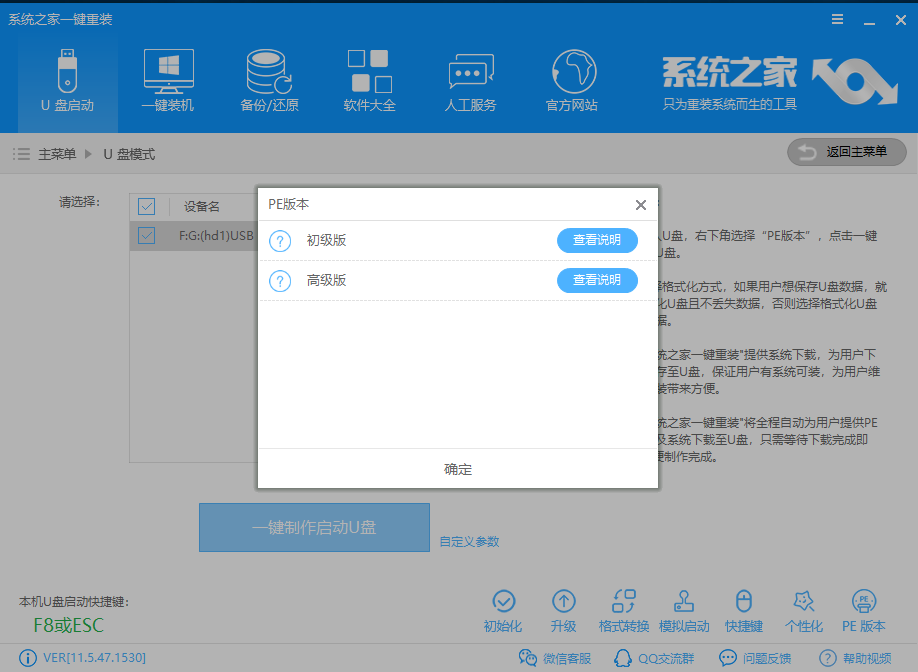
HP U盘重装win10 图6
5.然后选择需要下载的系统镜像。如果已经提前下载,可以点击取消下载并创建U盘。
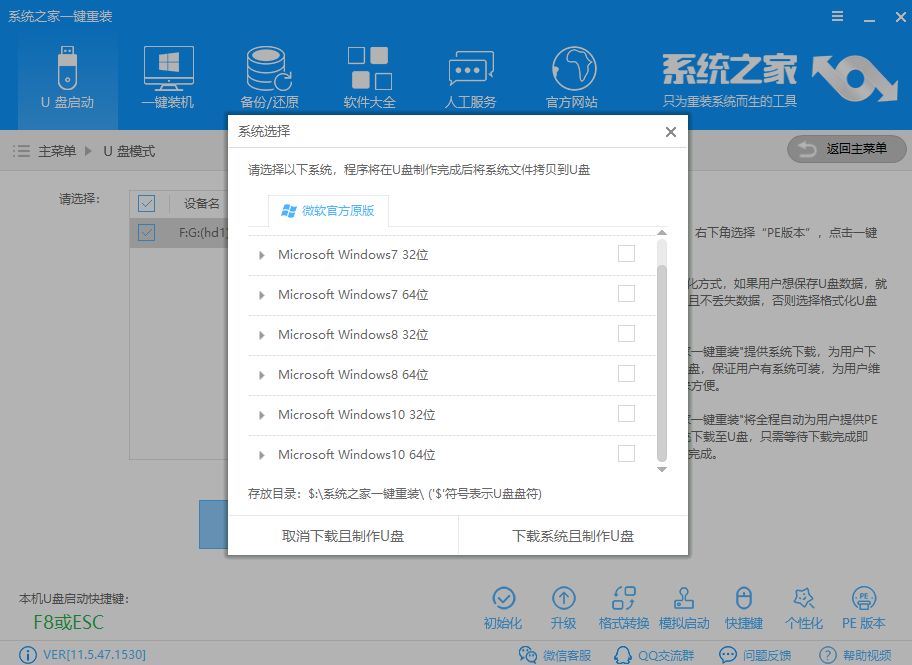
U盘图-7
6、等待PE系统下载和U盘启动盘创建完成,然后拔出U盘。
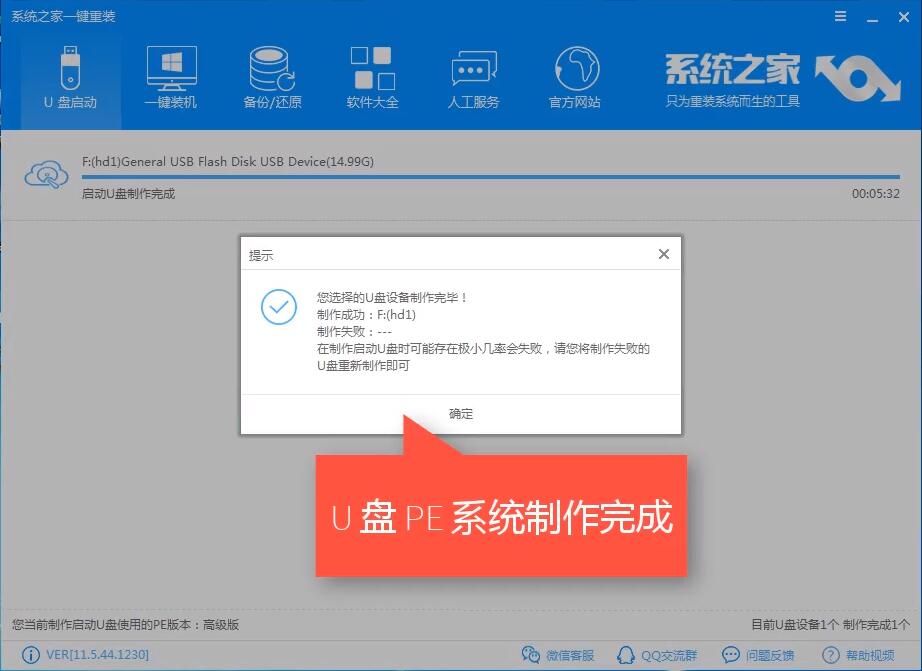
惠普8 字形
7、将U盘插入需要重装系统的HP电脑中,按下电源键,然后快速连续点击F9或F12进入启动选择界面,使用方向键选择U盘选项,然后按“Enter”键,进入PE系统选择界面。
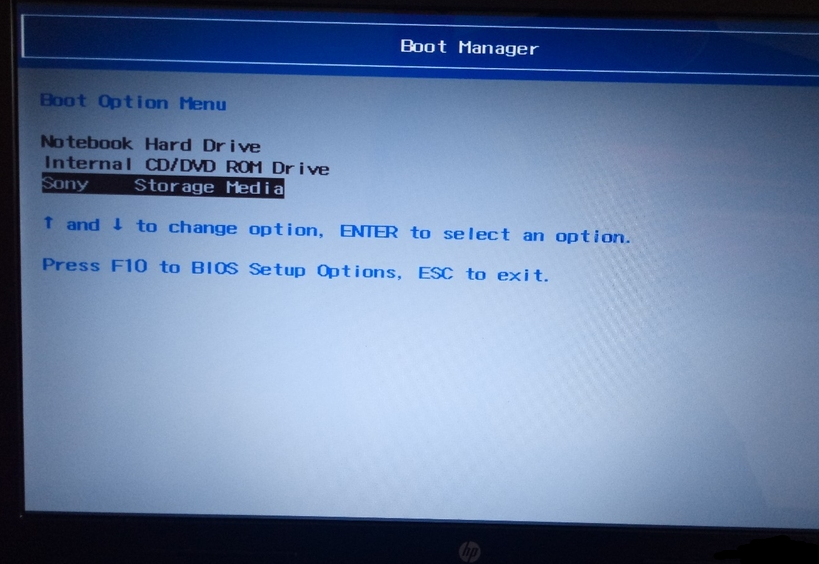
HP U盘重装win10 图9
9、进入PE选择界面,选择WindowsPE/RamOS(新型号)进入PE系统。
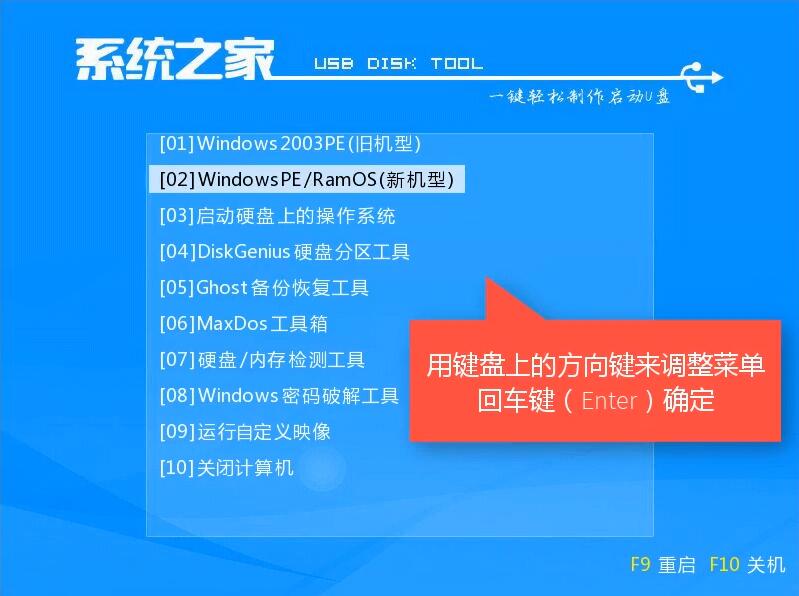
win10 图10
10、进入PE系统桌面后,稍等片刻。 PE安装工具会自动弹出。查看需要安装的Win10系统。检查左下角的目标分区是否是系统盘C盘。然后点击安装系统,等待系统安装。
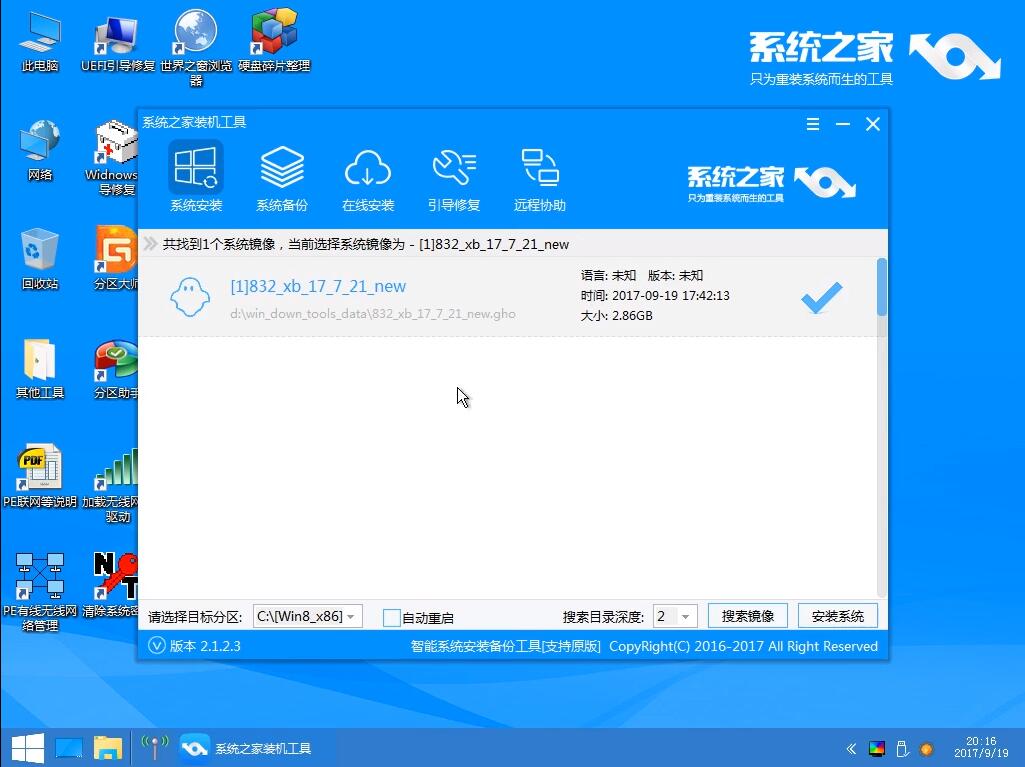
HP 图11
11.完成上述步骤后,拔出U盘并重新启动计算机。系统部署完成后,即可进入系统并正常使用。

HP U盘重装win10 图12
以上就是HP U盘重装win10系统的方法。一旦你学会了,就赶紧尝试一下。